Để đếm ký tự trong Excel chúng ta cần đến sự trợ giúp của hàm LEN. Hàm LEN giúp bạn đếm số lượng ký tự bao gồm khoảng trắng trong một bộ ký tự nhất định. Thông thường, hàm LEN không được sử dụng đơn lẻ mà sẽ được kết hợp với các hàm khác dựa trên mục đích nhất định. Để hiểu rõ hơn về vấn đề này, ThuThuatPhanMem.Vn sẽ trình bày trong bài viết sau.
1. Công dụng và cách sử dụng LEN. chức năng
Hàm LEN giúp người dùng đếm số ký tự tham số mà bạn truyền vào hàm. Hàm LEN cũng sẽ đếm các ký tự khoảng trắng như khoảng trắng và trả về hàm dưới dạng một số dữ liệu Numble.
Công thức hàm LEN là:
=LEN(ký tự cần đếm)
Trong đó ký tự cần đếm có thể là ký tự trực tiếp hoặc ô tham số chứa ký tự cần đếm.
Một ví dụ nhỏ để các bạn hiểu rõ hơn về công dụng và cách dùng của hàm đếm ký tự LEN.
Nhìn hình bên dưới các bạn có thể thấy ThuThuatPhanMem đã sử dụng hàm LEN để đếm số ký tự trong chuỗi 123456@T và kết quả thu được của hàm đếm ký tự LEN là 8.
Nếu để ý các bạn có thể thấy chuỗi ký tự cần đếm của chúng ta được đặt trong dấu ngoặc kép. Chúng ta cần làm điều này để Excel hiểu nó là một chuỗi ký tự chứ không phải là một tham số hay một con số cụ thể.
Nếu bạn sử dụng hàm LEN với một ô tham số cụ thể thì không cần đặt dấu ngoặc kép như trên mà chỉ cần làm theo công thức và điền vào ô tham số trong ngoặc của hàm.
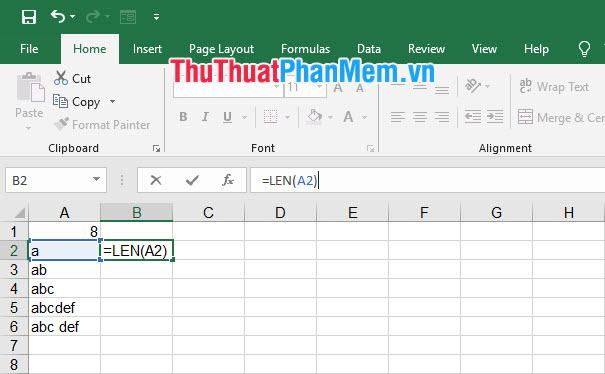
Dễ dàng sao chép công thức đếm ký tự LEN xuống các dòng bên dưới để thực hiện chức năng tương tự như dòng đầu tiên.
Bạn có thể thấy rằng hàm LEN cũng đếm các ký tự khoảng trắng, một khoảng trắng được tính một lần.
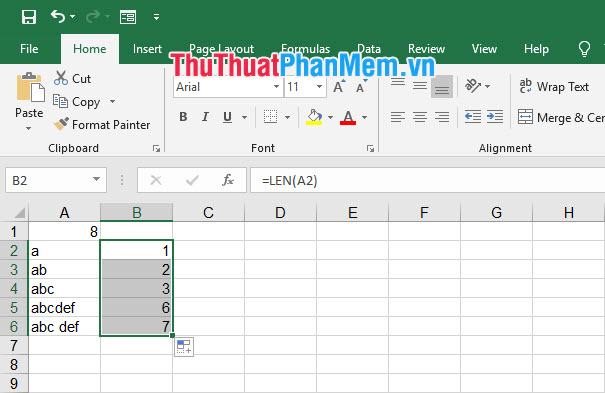
2. Kết hợp với các chức năng khác để áp dụng vào thực tế
Hàm LEN thường được sử dụng cùng với các loại ký tự LEFT, RIGHT và MID.
Hàm RIGHT có tham số là số nên việc nối hàm LEN cũng là một điều cần thiết trong Excel.
Hãy cùng xem ví dụ sau của bài viết. Với dòng MSSV (Mã số sinh viên) là sự kết hợp giữa số báo danh và tên viết tắt của khoa mà sinh viên đang theo học. Vì ta có công thức của hàm LEFT như sau:
=LEFT(Chuỗi gốc; số ký tự cần truy xuất)
Trong đó:
Chuỗi gốc là chuỗi gốc để bạn trích xuất và lấy các ký tự liên tiếp mà bạn cần.
Số ký tự cần lấy là số ký tự bạn sẽ lấy từ trái sang phải.
Theo các ví dụ và quy tắc đã đưa ra thì chữ viết tắt của khoa mà sinh viên đang theo học chỉ gồm 2 ký tự nên ta có thể lấy số ký tự sẽ lấy được nhân với tổng số ký tự của MSSV rồi trừ đi 2.
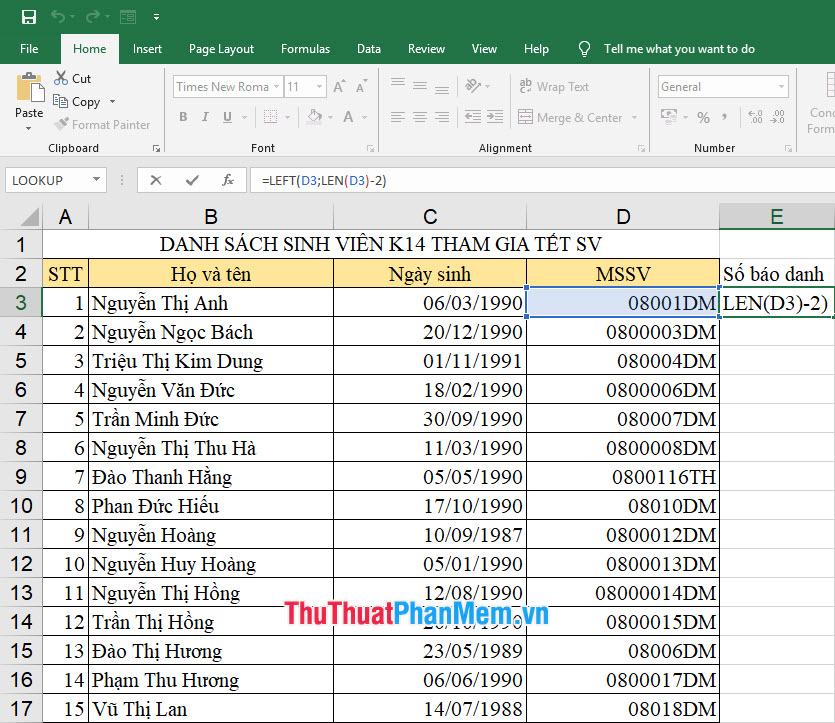
Từ đó ta có công thức cho trường hợp này:
=LEFT(D3;LEN(D3)-2)
Sau đó, bạn có thể tiếp tục sao chép công thức chuỗi TRÁI này xuống bên dưới mà không sợ sự khác biệt giữa số ký tự của số ID.
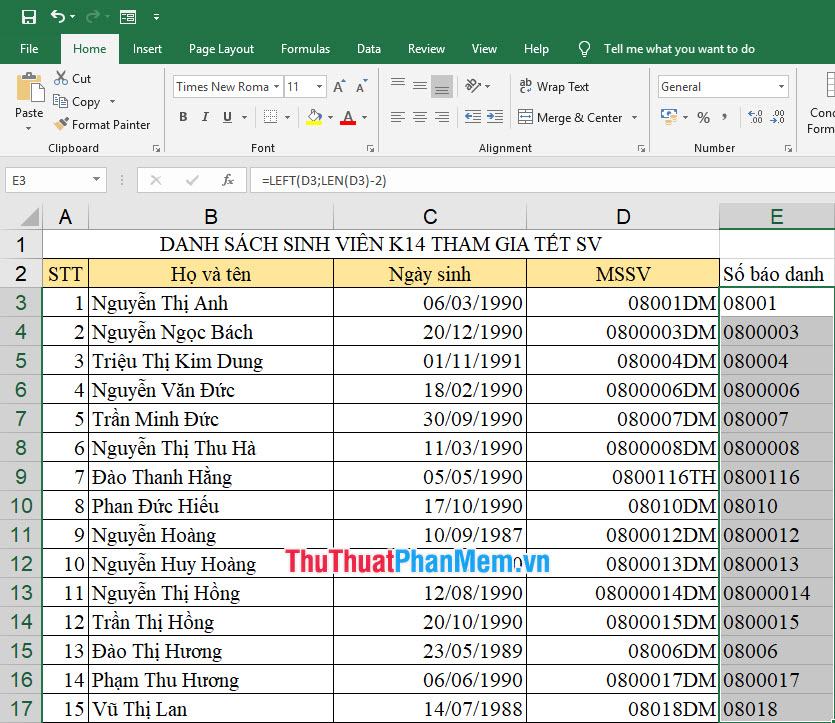
Cảm ơn các bạn đã theo dõi bài viết Hướng dẫn đếm ký tự trong Excel của ThuThuatPhanMem.Vn. Hi vọng các bạn đã hiểu công dụng cũng như cách sử dụng của hàm đếm ký tự này và linh hoạt áp dụng vào bảng dữ liệu của mình.
Bạn thấy bài viết Cách đếm ký tự trong Excel có đáp ướng đươc vấn đề bạn tìm hiểu không?, nếu không hãy comment góp ý thêm về Cách đếm ký tự trong Excel bên dưới để vietabinhdinh.edu.vn có thể thay đổi & cải thiện nội dung tốt hơn cho các bạn nhé! Cám ơn bạn đã ghé thăm Website: vietabinhdinh.edu.vn
Nhớ để nguồn bài viết này: Cách đếm ký tự trong Excel của website vietabinhdinh.edu.vn
Chuyên mục: Hình Ảnh Đẹp
Tóp 10 Cách đếm ký tự trong Excel
#Cách #đếm #ký #tự #trong #Excel
Video Cách đếm ký tự trong Excel
Hình Ảnh Cách đếm ký tự trong Excel
#Cách #đếm #ký #tự #trong #Excel
Tin tức Cách đếm ký tự trong Excel
#Cách #đếm #ký #tự #trong #Excel
Review Cách đếm ký tự trong Excel
#Cách #đếm #ký #tự #trong #Excel
Tham khảo Cách đếm ký tự trong Excel
#Cách #đếm #ký #tự #trong #Excel
Mới nhất Cách đếm ký tự trong Excel
#Cách #đếm #ký #tự #trong #Excel
Hướng dẫn Cách đếm ký tự trong Excel
#Cách #đếm #ký #tự #trong #Excel